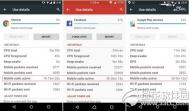安卓5.0自动加密是什么?
全新的Android 5.0 Lollipop将自动加密手机内部的全www.Tulaoshi.com部资料,同时新增 SELinux 强制存取控制所有 Apps,加强对漏洞及恶意程式的防范。Google宣称这项 3 年前引入的技术是加密设备最安全的方式,而默认开启可以避免许多用户因怕麻烦或不懂设置而导致安全隐患。

前段时间iCloud 被攻击导致信息泄露,让人们对信息安全有了更多的要求,因此5.0 这一加密功能显得至关重要,也更具现实意义。毕竟我们每个人都不希望在云端保存完照片,明天就能在网络上看到自己。
安卓5.0中什么Smart Lock_Smart Lock怎么用
Smart Lock是可以在信任的蓝牙、NFC 设备,还有信任的面孔上实现面免密码解锁,你可以在页面中找到对应的功能入口。听起来很玄乎,但其实简单来说就是你设定了锁屏PIN码后,如果附近有已经设定好的信任的设备或者面孔,可以实现免密码解锁。





经过测试,面部解锁识别率很高。 如图,底部解锁图标变成用户图标代表正在识别面孔。识别完成后变回解锁图标,这个时候直接上滑解锁即可进入系统,无需输入密码。识别过程只需要一秒左右,识别率很高,非常实用,比 ics 时期鸡肋的面部解锁好用的多
NFC和蓝牙设备同理,当你需要锁屏密码来保证隐私,但同时每次解锁都要输入密码比较麻烦,这时候 Smart Lock 就能很好的为你服务。这不再是冷冰冰的黑科技,而是确确实实能给我们的生活带来便利的贴心功能。
安卓5.0中存储空间互相独立的多用户模式怎么用



在安卓5.0中与之前的版本不同的是, Android 5.0 Lollipop tulaoShi.com 的多用户模式是存储空间相互独立的,每个用户都有独立的存储空间。在你创建新用户时,会进入引导界面,是的,就像一部新手机一样。当然,这种模式对手机的存储容量是一个考验,所以新的 Nexus 设备都是 32GB 起。多用户之间切换无需重启,也不会花费很长时间。
除此之外还有访(图老师整理)客模式。访客模式下用户的所有数据(通讯录,短信,应用等)会被隐藏,访客只能查看和使用手机的基本功能,另外你还可以设置访客是否有接听电话权限。
综合来看这个功能对于平板来说非常实用,尤其是家庭公用的平板电脑,可以保证自己的信息安全,同时在访客访问时也有一定的隐私保护作用。
安卓5.0隐私安全新功能:屏幕固定
在激活该功能后,最近任务界面中的每个应用卡片右下角会多出一个图钉图标,点击图标后会提示你是是否固定屏幕。 固定屏幕后,手机就只能在这一个应用内活动了,Home 键和多任务键都将暂时失效。



安卓5.0怎么隐藏敏感消息通知
在 Android 5.0 Lollipop中,你可以在里设置锁屏通知是否显示。在设定了 PIN 码/图案解锁后,还可以设置隐藏敏感通知内容。
(本文来源于图老师网站,更多请访问http://m.tulaoshi.com/android/)


如上图,安卓5.0系统你的敏感信息就被隐藏起来了!
安卓5.0贴身检测是什么?
安卓5.0贴身检测的主要作用是减少用户输入密码或者密码图案的次数。也许你和我一样非常厌烦,(m.tulaoshi.com)每次使用手机都需要重新绘制一遍密码图案,哪怕手机一直在我手上。
(本文来源于图老师网站,更多请访问http://m.tulaoshi.com/android/)最近,因为 Google 推出的一项新功能 Smart Lock 之贴身检测,我的 Nexus 4 又启用了锁屏密码。

这项功能位于设置→安全→Smart Lock→贴身检测,Android 5.0 及更新的操作系统都会通过新的 Play 服务获得这项功能升级。

官方的说法是当设备在您身上时始终保持解锁状态,通过使用手机上的加速度计来检测。

我设置的是屏幕锁定方式是图案,开启贴身检测后,只要手机拿在手里,即使按下电源键锁定锁屏,再次打开也不需要图案密码只要向上一滑即可。如果手机放在桌面上,数十秒(大概1分钟)后,再次解锁才需要图案密码。
对我来说,这项功能的好处是减少了图案解锁的次数,小小的改进却有重要的意义让数字生活更便利、更安全一些。但我还不知道自己能不能坚持一个月:如果能,说明这项功能对我真的非常有效;如果不能,说明我在安全和便利之间还是首选便利。

需要强调的一点是,很多用户担心手机在包里的时候,保持解锁状态容易误操作。其实这里面有点误解,保持解锁状态,只是不需要锁屏密码,向上滑动解锁还是必须的。
华为P8能升级安卓5.0吗
华为P8能升级安卓5.0。